Nem fogok hazudni:
És SEO-tanácsadóként kevés édesebb szó van annál, mint hogy: “Az audit nagyszerűen néz ki! Mikor vehetünk fel?”
Még ha nem is kerestél aktívan új munkát, a tudat, hogy a SEO auditod jól sikerült, hatalmas egó lökést ad.
De, rettegsz az indulástól? Ez az első SEO auditod? Vagy talán csak nem tudja, hol kezdje?
A fantasztikus SEO audit elküldése egy potenciális ügyfélnek a lehető legjobb helyzetbe hozza Önt.
Szóval ne siesse el a dolgot. Ne feledje: az elsődleges célja, hogy a webhelyre vonatkozó ajánlásaival mind rövid, mind hosszú távon értéket adjon az ügyfélnek.
Ebben a rovatban összeállítottam a SEO audit elvégzéséhez szükséges tudnivalókat, és egy kis betekintést nyújtok a folyamataim első fázisába, amikor először kapok egy új ügyfelet. Az alábbiakban szakaszokra van lebontva. Ha úgy érzi, hogy egy adott szakaszt már jól átlátott, nyugodtan ugorjon a következőre.
Mikor érdemes SEO auditot végezni?
Miután egy potenciális ügyfél elküld nekem egy e-mailt, amelyben kifejezi érdeklődését a közös munka iránt, és válaszol a felmérésemre, összehozunk egy bemutatkozó hívást (Skype vagy Google Hangouts előnyben részesül).
A hívás előtt elvégzem a saját mini gyors SEO auditomat (legalább egy órát fordítok a kézi kutatásra) a felmérésük válaszai alapján, hogy megismerjem a piaci környezetüket. Ez olyan, mintha randiznál valakivel, akivel még sosem találkoztál.
Kézenfekvő, hogy becserkészd őket a Facebookon, Twitteren, Instagramon és minden más csatornán, ami nyilvános #soIcreep.
Itt egy példa arra, hogyan néz ki a felmérésem:
Itt van néhány kulcskérdés, amit az első találkozó során fel kell tenned az ügyfélnek:
- Milyen általános üzleti céljaid vannak? Mik a csatorna céljai (PR, közösségi stb.)?
- Ki a célközönsége?
- Vannak üzleti partnerei?
- Milyen gyakran frissül a weboldal? Van webfejlesztője vagy informatikai részlege?
- Munkálkodott már korábban SEO-tanácsadóval? Vagy korábban már végeztek SEO munkát?
Sujan Patelnek van néhány nagyszerű ajánlása az új SEO ügyfélnek feltett kérdésekre is.
A hívás után, ha úgy érzem, hogy jól illünk egymáshoz, elküldöm a hivatalos ajánlatomat és szerződésemet (köszönöm HelloSign, hogy ez egy egyszerű folyamat számomra!).
A kezdéshez mindig szeretem felajánlani az ügyfeleimnek az első hónapot próbaidőszakként, hogy megbizonyosodjak arról, hogy vibrálunk.
Ez esélyt ad mind az ügyfélnek, mind nekem, hogy először barátok legyünk, mielőtt randiznánk. Ebben a hónapban időt szánok egy alapos SEO audit elvégzésére.
Ezek a SEO auditok a weboldal méretétől függően 40 órától 60 óráig tarthatnak. Ezeket az auditokat három különálló részre bontva, Google Slides segítségével mutatom be.
- Technikai:
- Tartalom:
- Linkek:
Az első hónap után, ha az ügyfélnek tetszik a munkám, elkezdjük végrehajtani a SEO auditból származó ajánlásokat. A továbbiakban pedig havonta egy miniauditot és negyedévente egy mélyreható auditot végzek.
Még egyszer összefoglalva, SEO auditot végzek az ügyfeleimnek:
- Első hónap.
- Havonta (miniaudit).
- Negyedévente (mélyreható audit).
Mire van szükséged az ügyféltől a SEO audit előtt
Amikor az ügyfél és én elkezdünk együtt dolgozni, megosztok vele egy Google Doc-ot, amelyben a jelszavak és a gyártók listáját kérem.
Ez tartalmazza:
- Google Analytics hozzáférés és minden harmadik féltől származó analitikai eszköz.
- Google és Bing hirdetések.
- Webmaster tools.
- Website backend hozzáférés.
- Social media accounts.
- Szállítók listája.
- A belső csapattagok listája (beleértve az általuk kiszervezett munkákat).
Eszközök a SEO audithoz
Mielőtt elkezdené a SEO auditot, itt van egy összefoglaló az általam használt eszközökről:
- Screaming Frog.
- Integrity (Mac felhasználóknak) és Xenu Sleuth (PC felhasználóknak).
- SEO Browser.
- Wayback Machine.
- Moz.
- BuzzSumo.
- DeepCrawl.
- Copyscape.
- Google Tag Manager.
- Google Tag Manager Chrome Extension.
- Annie Cushing’s Campaign Tagging Guide.
- Google Analytics (ha van hozzáférés).
- Google Search Console (ha van hozzáférés).
- Bing Webmaster Tools (ha van hozzáférés).
- You Get Signal.
- Pingdom.
- PageSpeed Tool.
- Sublime Text.
Technikai SEO audit elvégzése
A technikai SEO audithoz szükséges eszközök:
- Screaming Frog.
- DeepCrawl.
- Copyscape.
- Integrity for Mac (vagy Xenu Sleuth a PC felhasználók számára).
- Google Analytics (ha van hozzáférés).
- Google Search Console (ha van hozzáférés).
- Bing Webmaster Tools (ha hozzáférést kap).
1. lépés: A webhely hozzáadása a DeepCrawl-hoz és a Screaming Frog-hoz
Szerszámok:
- DeepCrawl.
- Copyscape.
- Screaming Frog.
- Google Analytics.
- Integrity.
- Google Tag Manager.
- Google Analytics kód.
Mire kell figyelni a DeepCrawl használatakor
Az első dolog, amit teszek, hogy hozzáadom az ügyfelem webhelyét a DeepCrawl-hoz. Az ügyfél webhelyének méretétől függően a feltérképezés egy-két napig is eltarthat, mire visszakapja az eredményeket.
Mihelyt visszakapja a DeepCrawl eredményeit, az alábbi dolgokat keresem:
Duplikált tartalom
Nézze meg a “Duplikált oldalak” jelentést a duplikált tartalom felkutatásához.
Ha duplikált tartalom kerül azonosításra, akkor az ügyfélnek tett ajánlásaimban kiemelt prioritásként fogom kezelni, hogy írja át ezeket az oldalakat, és addig is hozzáadom a <meta name=”robots” content=”noindex, nofollow”> taget a duplikált oldalakhoz.
A duplikált tartalom gyakori hibái, amelyeket felfedezhet:
- Duplikált meta címek és meta leírások.
- Duplikált testtartalom a címkeoldalakról (a Copyscape segítségével fogom megállapítani, ha valamit plagizálnak).
- Két domain (pl.: yourwebsite.co, yourwebsite.com).
- Aldomainek (pl.: jobs.yourwebsite.com).
- Egy másik domainen hasonló tartalom.
- Hibásan megvalósított oldalszámozás (lásd alább.)
Hogyan javítható:
- Adja hozzá a canonical taget az oldalaihoz, hogy a Google tudja, mi legyen a preferált URL címe.
- Tiltsa el a hibás URL-eket a robotoknál.txt.
- Írd át a tartalmat (beleértve a törzsszöveget és a metaadatokat is).
Itt egy példa egy duplikált tartalmi problémára, ami egy ügyfelemmel volt. Amint alább látható, URL-paramétereik voltak a kanonikus tag nélkül.


Az alábbi lépéseket tettem a probléma megoldása érdekében:
- Javítottam a 301-es átirányítással kapcsolatos problémákat.
- Hozzáadtam egy canonical taget az oldalhoz, amelyet a Google által feltérképezni szeretnék.
- Frissítettem a Google Search Console paraméterbeállításait, hogy kizárjak minden olyan paramétert, amely nem generál egyedi tartalmat.

- A robotokhoz hozzáadtam a disallow funkciót.txt a helytelen URL-ekhez a lánctalpas költségvetés javítása érdekében.
Pagination
Két jelentést érdemes megnézni:
- Első oldalak: Ha meg szeretné tudni, hogy mely oldalak használnak oldalszámozást, tekintse át az “Első oldalak” jelentést. Ezután manuálisan felülvizsgálhatja az ezt használó oldalakat a webhelyen, hogy felfedezze, hogy a lapozás helyesen van-e implementálva.
- Nem linkelt lapozású oldalak: Annak megállapításához, hogy a paginálás megfelelően működik-e, a “Nem linkelt pagináló oldalak” jelentésből megtudhatja, hogy a rel=”next” és a rel=”prev” linkek az előző és a következő oldalra mutatnak-e.
Az alábbi példában a DeepCrawl segítségével meg tudtam állapítani, hogy egy ügyfélnek kölcsönös paginációs tagjei vannak:


How to fix:
- Ha van egy “view all” vagy egy “load more” oldal, adjon hozzá rel=”canonical” taget. Íme egy példa a Crutchfieldtől:

- Ha minden oldalad különálló oldalakon van, akkor add hozzá a szokásos rel=”next” és rel=”prev” jelölést. Íme egy példa a Macy’s-től:

- Ha végtelen görgetést használsz, akkor add hozzá a javascriptedhez az ezzel egyenértékű oldal URL-jét. Íme egy példa az American Eagle-től.

Max átirányítások
Nézze meg a “Max átirányítások” jelentést, hogy láthassa az összes olyan oldalt, amely 4-nél többször irányít át. John Mueller 2015-ben említette, hogy a Google leállíthatja az átirányítások követését, ha ötnél több van belőlük.
Míg egyesek úgy hivatkoznak ezekre a feltérképezési hibákra, mint amelyek felemésztik a “feltérképezési költségvetést”, Gary Illyes ezt “host load”-ként említi. Fontos, hogy az oldalai megfelelően renderelődjenek, mert azt szeretné, hogy a hosztterhelés hatékonyan hasznosuljon.
Itt egy rövid áttekintés a válaszkódokról, amelyeket láthat:
- 301 – Ezek a kódok többsége, amelyeket a kutatás során látni fog. A 301-es átirányítások rendben vannak, amíg csak egy átirányítás van, és nincs átirányítási hurok.
- 302 – Ezek a kódok rendben vannak, de ha 3 hónapnál tovább maradnak, én manuálisan 301-esre változtatnám őket, hogy állandóak legyenek. Ezt a hibakódot gyakran látom e-kereskedelmi oldalaknál, amikor egy termék nincs raktáron.
- 400 – A felhasználók nem tudják elérni az oldalt.
- 403 – A felhasználóknak nincs jogosultságuk az oldalra.
- 404 – Az oldal nem található (általában azt jelenti, hogy az ügyfél 301-es átirányítás nélkül törölt egy oldalt).
- 500 – Belső szerverhiba, amelynek okának megállapításához kapcsolatba kell lépnie a webfejlesztő csapattal.
A javítás módja:
- Távolítsa el a régi 404-es oldalakra mutató belső linkeket, és frissítse azokat az átirányított oldal belső linkjével.
- Távolítsa el az átirányítási láncokat a középső átirányítások eltávolításával. Például, ha az A átirányítás a B, C és D átirányításra megy, akkor a B és C átirányításokat kell visszavonni. A végeredmény az A-tól D-re történő átirányítás lesz.
- A Screaming Frogban és a Google Search Console-ban is meg lehet ezt tenni az alábbiakban, ha azt a verziót használja.
Mire kell figyelni a Screaming Frog használatakor
A második dolog, amit teszek, amikor új ügyféloldalt kapok, hogy hozzáadom az URL-címét a Screaming Froghoz.
Az ügyféloldal méretétől függően beállíthatom a beállításokat úgy, hogy egyszerre csak az oldal bizonyos területeit kutassam át.
Íme, így néznek ki az én Screaming Frog pók konfigurációim:


A pók beállításaiban vagy az oldal területeinek kizárásával teheti ezt meg.
Mihelyt visszakapja a Screaming Frog eredményeit, az alábbi dolgokat keresem:
Google Analytics kód
A Screaming Frog segíthet azonosítani, hogy mely oldalakról hiányzik a Google Analytics kód (UA-1234568-9). A hiányzó Google Analytics kód megtalálásához kövesse a következő lépéseket:
- Menjen a navigációs sávban a Konfiguráció, majd az Egyéni menüpontra.
- Adja hozzá az analytics\.js-t az 1. szűrőhöz, majd állítsa a legördülő listát Nem tartalmazza.


A javítás módja:
- Lépjen kapcsolatba az ügyfél fejlesztőivel, és kérje meg őket, hogy adják hozzá a kódot az adott oldalakhoz, amelyekről hiányzik.
- A Google Analyticsre vonatkozó további információkért ugorjon tovább az alábbi, Google Analyticsre vonatkozó részhez.
Google Tag Manager
A Creaming Frog is segíthet kideríteni, hogy mely oldalakról hiányzik a Google Tag Manager snippet hasonló lépésekkel:
- Menjen a Konfiguráció fülre a navigációs sávban, majd az Egyéni.
- Add <iframe src-“//www.googletagmanager.com/ a Szűrőben a Nem tartalmazza jelöléssel.
A javítás módja:
- Lépjen át a Google Tag Managerbe, hogy megnézze, van-e hiba, és frissítse, ahol szükséges.
- Ossza meg a kódot az ügyfél fejlesztőjével, hogy lássa, vissza tudják-e adni a webhelyhez.
Schema
Azt is ellenőrizze, hogy az ügyfél webhelye használ-e schema jelölést a webhelyén. A séma vagy strukturált adatok segítenek a keresőmotoroknak megérteni, hogy milyen oldal van a webhelyen.
A schema jelölés ellenőrzéséhez a Screaming Frogban kövesse a következő lépéseket:
- Menjen a Konfiguráció fülre a navigációs sávban, majd az Egyéni.
- Add itemtype=”http://schema.\.org/ a szűrőben a ‘Contain’ jelöléssel.
 Indexelés
Indexelés

Ha meg szeretné határozni, hogy hány oldalt indexel az ügyfél, kövesse ezt a Screaming Frogban:
- Miután az oldalad betöltődött a Screaming Frogban, menj a Directives > Filter > Index menüpontba, hogy felülvizsgáld, hogy vannak-e hiányzó kódrészletek.


Hogyan javítható:
- Ha az oldal új, előfordulhat, hogy a Google még nem indexelte.
- Tesztelje a robotokat.txt fájlt, hogy megbizonyosodjon arról, hogy nem tiltott-e meg semmit, amit a Google feltérképezni szeretne.
- Ellenőrizze, hogy elküldte-e ügyfele oldaltérképét a Google Search Console és a Bing Webmaster Tools alkalmazásba.
- Végezzen manuális kutatást (lásd alább).
Flash
A Google 2016-ban bejelentette, hogy a Chrome a lassú oldalbetöltési idők miatt elkezdi blokkolni a Flash-t. Tehát, ha auditot végzel, azonosítani akarod, hogy az új kliens használ-e Flash-t vagy sem.
Hogy ezt a Screaming Frogban megtehesd, próbáld meg a következőt:
- Lépj a navigációban a Pók konfigurációra.
- Kattintson az SWF ellenőrzése gombra.
- Szűrje a belső lapot Flash szerint, miután a kúszás befejeződött.


Hogyan javítható:
- Embeded videók a YouTube-ról. A Google 2006-ban megvásárolta a YouTube-ot, itt nem kell aggódnia.
- Vagy válassza a HTML5 szabványt a videó hozzáadásakor.
Itt egy példa HTML5 kódra videó hozzáadásához:
<video controls="controls" width="320" height="240">> <source class="hiddenSpellError" data-mce-bogus="1" />src="/tutorials/media/Anna-Teaches-SEO-To-Small-Businesses.mp4" type="video/mp4"> <source src="/tutorials/media/Anna-Teaches-SEO-To-Small-Businesses.ogg" type="video/ogg" />Your browser does not support the video tag.</video>
JavaScript
A Google 2015-ös bejelentése szerint a JavaScriptet nyugodtan használhatod a weboldaladon, amíg nem blokkolsz semmit a robots.txt-ben (ezt egy kicsit később mélyebben is megvizsgáljuk!). De ettől még érdemes egy pillantást vetned arra, hogy a Javascript hogyan kerül a webhelyedre.
How to fix:
- Nézd át a Javascriptet, hogy megbizonyosodj arról, hogy a robotok nem blokkolják.txt
- Győződjön meg róla, hogy a Javascript fut a szerveren (ez segít a sima szöveges adatok előállításában a dinamikus adatokkal szemben).
- Ha Angular JavaScriptet futtat, olvassa el Ben Oren cikkét arról, hogy miért lehet, hogy megöli a SEO erőfeszítéseit.
- A Screaming Frogban lépjen a Spider konfigurációra a navigációs sávban, és kattintson a Check JavaScriptre. A feltérképezés befejezése után szűrje az eredményeket a Belső lapon JavaScript szerint.

 Robotok.txt
Robotok.txt


Ha először nézzük át a robots.txt-t, meg akarjuk nézni, hogy valami fontosat blokkol vagy letilt.
Ha például ezt a kódot látjuk:
User-agent: *Disallow: /
Az ügyfele weboldala blokkolva van az összes webkúszóprogramtól.
De ha van valami olyan, mint a Zappos robots.txt fájlja, akkor minden rendben lesz.
# Global robots.txt as of 2012-06-19User-agent: *Disallow: /bin/Disallow: /multiview/Disallow: /product/review/add/Disallow: /cartDisallow: /loginDisallow: /logoutDisallow: /registerDisallow: /account
Csak azt blokkolják, amit nem akarják, hogy a webkúszók megtaláljanak. Ez a blokkolt tartalom nem releváns vagy hasznos a webkúszók számára.
How to fix:
- A robotok.txt nagy- és kisbetűkre érzékeny, ezért frissítse ezt a kisbetűsre.
- Távolítson el minden olyan tiltottként felsorolt oldalt, amelyet a keresőmotorok számára feltérképezni szeretne.
- A Creaming Frog alapértelmezés szerint nem lesz képes betölteni a robots.txt által tiltott URL-eket. Ha úgy dönt, hogy megváltoztatja az alapértelmezett beállításokat a Screaming Frogban, akkor az összes robots.txt-t figyelmen kívül hagyja.

- A Screaming Frogban a blokkolt oldalakat is megtekintheti a Response Codes fül alatt, majd a Robots.txt által blokkoltak szűrővel szűrve, miután befejezte a feltérképezést.
- Ha több aldomainnel rendelkező webhelye van, mindegyikhez külön robots.txt-t kell készítenie.
- GYőződjön meg róla, hogy a sitemap szerepel a robots.txt-ben.
Crawl hibák
A DeepCrawl, a Screaming Frog, valamint a Google és a Bing webmester eszközök segítségével keresem és ellenőrzöm ügyfeleim crawl hibáit.
Hogy megtalálja a Screaming Frogban a crawl hibákat, kövesse a következő lépéseket:
- A crawl befejezése után lépjen a Tömeges jelentésekre.
- Görgessen le a Válaszkódokra, majd exportálja a szerveroldali hibajelentést és az ügyfél hibajelentését.
Hogyan javítsa:
- A kliens hibajelentések esetében a webhely backendjében található 404-es hibák többségét 301-es átirányítással saját maga is képesnek kell lennie.
- A szerver hibajelentések esetében működjön együtt a fejlesztői csapattal az okok meghatározásában. Mielőtt javítaná ezeket a hibákat a gyökérkönyvtárban, mindenképpen készítsen biztonsági mentést a webhelyről. Lehet, hogy egyszerűen egy új .html hozzáférési fájlt kell létrehoznia, vagy növelnie kell a PHP memóriakorlátját.
- Az állandó átirányításokat is el kell távolítania a webhelytérképből és minden belső vagy külső hivatkozásból.
- Az URL-címben is használhat 404-et, hogy segítsen a Google Analyticsben nyomon követni.
Átirányítási láncok
Az átirányítási láncok nemcsak rossz felhasználói élményt okoznak, hanem lelassítják az oldal sebességét, csökken a konverziós arány, és minden korábban kapott linkszeretet elveszik.
A redirect láncok kijavítása minden vállalat számára gyors nyereség.
Hogyan javítható:
- A Screaming Frogban a crawlolás befejezése után lépjen a Reports > Redirect Chains menüpontra, hogy megtekinthesse az átirányítások crawlolási útvonalát. Egy excel táblázatban nyomon követheti, hogy a 301-es átirányítások 301-es átirányítások maradnak-e. Ha 404-es hibát lát, akkor ezt ki kell tisztítania.



.

Belső & Külső linkek
Mikor egy felhasználó rákattint egy linkre az oldaladon és 404 hibát kap, az nem jó felhasználói élmény.
És a keresőmotorok sem kedvelik jobban.
A hibás belső és külső linkjeim megtalálásához az Integrity for Mac-et használom. Ha PC-s felhasználó vagy, használhatod a Xenu Sleuth-ot is.
Megmutatom azt is, hogyan találhatod meg ezeket a belső és külső linkeket a Screaming Frog és a DeepCrawl segítségével, ha ezeket a szoftvereket használod.
Hogyan javítsa:
- Ha az Integrity vagy a Xenu Sleuth programot használja, futtassa le az ügyfél webhelyének URL-címét, és megkapja a törött URL-ek teljes listáját. Ezeket kézzel frissítheti saját maga, vagy ha fejlesztőcsapattal dolgozik, kérjen tőlük segítséget.
- Ha a Screaming Frogot használja, a feltérképezés befejezése után a navigációs sávban válassza a Bulk Export menüpontot, majd az All Outlinks menüpontot. URL-ek szerint rendezheted, és láthatod, hogy mely oldalak küldenek 404-es jelzést. Ismételje meg ugyanezt a lépést az All Inlinks (Összes belső hivatkozás) esetében.
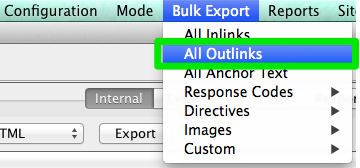
- Ha a DeepCrawl-t használja, lépjen az Egyedi törött linkek fülre a Belső linkek szakasz alatt.
URLs
Minden alkalommal, amikor új ügyfelet vesz fel, érdemes felülvizsgálni az URL-formátumát. Mit keressek az URL-ekben?
- Paraméterek – Ha az URL furcsa karaktereket tartalmaz, például ?, = vagy +, akkor az egy dinamikus URL, amely duplikált tartalmat okozhat, ha nem optimalizálják.
- Felhasználóbarát – Szeretem, ha az URL-ek rövidek és egyszerűek maradnak, miközben eltávolítom a felesleges írásjeleket.
Hogyan javítható:
- A paraméteres URL-eket a Google-ban a site:www.buyaunicorn.com/ inurl paranccsal keresheted: “?” vagy bármit, amiről úgy gondolja, hogy a paraméter tartalmazhatja.
- Azt követően, hogy lefuttatta a Screaming Frogon a feltérképezést, nézze meg az URL-eket. Ha olyan paramétereket lát a listában, amelyek duplikátumokat hoznak létre a tartalmából, akkor a következőket kell javasolnia:
- Adjon hozzá egy canonical taget a fő URL-oldalhoz. Például a www.buyaunicorn.com/magical-headbands a főoldal, és én a www.buyaunicorn.com/magical-headbands/?dir=mode123$-t látom, akkor a kanonikus taget a www.buyaunicorn.com/magical-headbands-hoz kellene hozzáadni.
- Frissítse a paramétereit a Google Search Console-ban a Crawl > URL paraméterek alatt.


- Tiltsa le a duplikált URL-eket a robotokban.txt.
2. lépés: Tekintse át a Google Search Console és a Bing Webmaster Tools eszközeit.
Szerszámok:
- Google Search Console.
- Bing Webmaster Tools.
- Sublime Text (vagy bármely szövegszerkesztő eszköz).
Kiemelt domain beállítása
A Panda frissítés óta előnyös tisztázni a keresőmotorok számára a preferált domain-t. Ez segít abban is, hogy az összes linked egy webhelynek adja az extra szeretetet, ahelyett, hogy két webhelyre oszlana szét.
Hogyan javíthatod:
- A Google Search Console-ban kattints a jobb felső sarokban lévő fogaskerék ikonra.
- Válassza ki, hogy az URL-ek közül melyik a preferált domain.


- A Bing Webmester Eszközökben nem kell beállítania a preferált tartományt, csak küldje be a webhelytérképét, hogy a Bing meghatározhassa a preferált tartományt.
Backlinkek
A Pingvin valós idejű bejelentésével létfontosságú, hogy ügyfele backlinkjei megfeleljenek a Google előírásainak.
Ha azt veszi észre, hogy egy weboldal egy oldaláról nagy mennyiségű backlink érkezik ügyfele oldalára, meg kell tennie a szükséges lépéseket a tisztítás érdekében, mégpedig SÜRGŐSEN!
Hogyan javítsa ki:
- A Google Search Console-ban lépjen a Linkek > menüpontba, majd rendezze a Legtöbb linket mutató oldalakat.

- Lépjen kapcsolatba az Önre egy oldalról linkelő cégekkel, hogy távolítsák el a linkeket.
- Vagy vegye fel őket a letiltási listára. Amikor cégeket ad hozzá a letiltási listájához, legyen nagyon óvatos, hogyan és miért teszi ezt. Nem akarja eltávolítani az értékes linkeket.
Itt egy példa arra, hogyan néz ki az én disavow fájlom:
 Keywords
Keywords

SEO tanácsadóként az a feladatom, hogy elkezdjem megismerni az ügyfelem piaci környezetét. Tudnom kell, hogy ki a célközönségük, mit keresnek, és hogyan keresnek. Kezdetnek megnézem, hogy milyen kulcsszavas keresőkifejezésekből már kapnak forgalmat.
- A Google Search Console-ban a Search Traffic > Search Analytics alatt megmutatja, hogy milyen kulcsszavakból érkeznek már kattintások az ügyfélhez.
 Sitemap
Sitemap

A sitemapok elengedhetetlenek ahhoz, hogy a keresőmotorok feltérképezzék ügyfele weboldalát. Az ő nyelvüket beszéli. A sitemapok készítésekor néhány dolgot érdemes tudni:
- Ne tartalmazzon paraméteres URL-címeket a sitemapben.
- Ne tartalmazzon nem indexelhető oldalakat.
- Ha a webhelynek különböző aldomainjei vannak mobil és asztali használatra, adja hozzá a rel=”alternate” taget a sitemaphez.
Hogyan javítható:
- Menjen a Google Search Console > Index > Sitemaps oldalra, hogy összehasonlítsa az oldaltérképben indexelt URL-eket a webindexben szereplő URL-ekkel.

- Ezután végezzen manuális keresést annak megállapítására, hogy mely oldalak nem kerülnek indexelésre és miért.
- Ha régi átirányított URL-eket talál az ügyfél szittérképében, távolítsa el azokat. Ezek a régi átirányítások negatív hatással lesznek a SEO-ra, ha nem távolítja el őket.
- Ha az ügyfél új, nyújtson be egy új oldaltérképet a Bing Webmaster Toolsban és a Google Search Console-ban is.

Crawl
A crawl hibákat fontos ellenőrizni, mert nem csak a felhasználó számára rossz, hanem a webhelye rangsorolására is rossz hatással van. John Mueller pedig kijelentette, hogy az alacsony crawl-arány egy alacsony minőségű webhely jele lehet.
A Google Search Console-ban történő ellenőrzéshez lépjen a Coverage > Részletek.


Az ellenőrzéshez a Bing Webmaster Tools-ban, menjen a Jelentések & Adatok > Crawl információk menüpontba.


Hogyan javíthatja:
- Kézzel ellenőrizze a crawl hibákat, hogy megállapítsa, vannak-e olyan crawl hibák, amelyek régi, már nem létező termékekből származnak, vagy olyan crawl hibákat lát, amelyeket a robotoknak nem kellene engedélyezniük.txt fájlban.
- Mihelyt meghatározta, honnan származnak, 301-es átirányításokat hajthat végre hasonló oldalakra, amelyek a halott oldalakra hivatkoznak.
- A Google Search Console-ban a Google Analytics-ben a feltérképezési statisztikákat is érdemes összevetni az átlagos betöltési idővel, hogy lássa, van-e összefüggés a letöltéssel töltött idő és a naponta feltérképezett oldalak között.
Strukturált adatok
Amint azt fentebb a Screaming Frog sémára vonatkozó részében említettük, a Google Search Console-ban áttekintheti ügyfele sémajelölését.
A Google Search Console egyedi gazdag találatok állapotjelentését használja. (Megjegyzés: A strukturált adatok jelentése már nem elérhető).
Ez segít meghatározni, hogy mely oldalakon vannak olyan strukturált adathibák, amelyeket a későbbiekben javítani kell.
A javítás módja:
- A Google Search Console meg fogja mondani, hogy mi hiányzik a sémából, amikor teszteli az éles verziót.
- A hibakódok alapján írja át a sémát egy szövegszerkesztővel, és küldje el a webfejlesztő csapatnak a frissítéshez. Én a Sublime Textet használom a szövegszerkesztéshez. A Mac felhasználóknak van egy beépített, a PC felhasználók pedig a Google vásárolt YouTube-ot használhatják.
3. lépés: A Google Analytics felülvizsgálata
Szerszámok:
- Google Analytics.
- Google Tag Manager Assistant Chrome Extension.
- Annie Cushing Campaign Tagging Guide.
Nézet
Amikor először kapok egy új ügyfelet, 3 különböző nézetet állítok be a Google Analyticsben.
- Reporting view.
- Master view.
- Test view.
Ezek a különböző nézetek biztosítják számomra a rugalmasságot, hogy változtatásokat hajthassak végre anélkül, hogy befolyásolnám az adatokat.
A rögzítés módja:
- A Google Analyticsben a fenti három különböző nézet létrehozásához lépjen a Felügyelet > Nézet > Nézet beállításai menüpontba.

- GYőződjön meg róla, hogy ellenőrizze a Bot-szűrés részt, hogy kizárja a botoktól és pókoktól származó összes találatot.
- Kapcsolja össze a Google hirdetéseket és a Google Search Console-t.
- Végül győződjön meg róla, hogy a webhelykeresés nyomon követése be van kapcsolva.

Filter
Győződjön meg róla, hogy a Google Analytics szűrőjéhez hozzáadja az IP-címét és az ügyfél IP-címét, hogy ne kapjon hamis forgalmat.
Hogyan kell javítani:
- Menjen az Admin> View > Filters
- Ezután a beállításokat úgy kell beállítani, hogy Exclude > traffic from the IP addresses > that are equal to.
 Tracking Code
Tracking Code

Kézzel ellenőrizheti a forráskódot, vagy használhatja a fenti Screaming Frog technikámat.
Ha a kód ott van, akkor nyomon kell követned, hogy valós időben tüzel-e.
- Az ellenőrzéshez menj el az ügyfeled weboldalára, és kattints egy kicsit az oldalon.
- Aztán menj a Google Analytics > Real-Time > Locations menüpontba, a helynek fel kell ugrania.

- Ha a Google Tag Manager-t használja, akkor ezt a Google Tag Assistant Chrome-bővítmény segítségével is ellenőrizheti.
Hogyan javítsa:
- Ha a kód nem lő, akkor ellenőrizze a kódrészletet, hogy biztosan a megfelelőt használja. Ha több webhelyet kezel, előfordulhat, hogy egy másik webhely kódját adta hozzá.
- A kód másolása előtt szövegszerkesztővel, nem pedig szövegszerkesztővel másolja a kódrészletet a webhelyre. Ez extra karaktereket vagy szóközöket okozhat.
- A funkciók nagybetű-érzékenyek, ezért ellenőrizze, hogy a kódban minden kisbetűs-e.
Indexelés
Ha volt alkalma játszani a Google Search Console-ban, valószínűleg észrevette a Coverage részt.
Amikor egy ügyfelet auditálok, a Google Search Console-ban megvizsgálom az indexelésüket a Google Analyticshez képest. Íme, hogyan:
- A Google Search Console-ban lépjen a Coverage
- A Google Analytics-ben lépjen az Acquisition > Channels > Organic Search > Landing Page.

- Ha már itt van, lépjen a Advanced > Site Usage > Sessions > 9.

How to fix:
- Hasonlítsa össze a Google Search Console számokat a Google Analytics számaival, ha a számok jelentősen eltérnek, akkor tudja, hogy bár az oldalakat indexelik, csak egy részük kap szerves forgalmat.
Kampánycímkézés
Az utolsó dolog, amit a Google Analyticsben ellenőrizni kell, hogy az ügyfél helyesen használja-e a kampánycímkézést. Nem szeretné, ha nem kapna elismerést az elvégzett munkájáért, mert megfeledkezett a kampánycímkézésről.
Hogyan javíthatja:
- Állítson be egy kampánycímkézési stratégiát a Google Analyticshez, és ossza meg azt az ügyfelével. Annie Cushing összeállított egy fantasztikus kampánycímkézési útmutatót.
- Állítsa be az eseménykövetést, ha az ügyfele mobilhirdetéseket vagy videót használ.
Kulcsszavak
A Google Analytics segítségével betekintést nyerhet az ügyfele számára potenciális kulcsszó-gyöngyszemekbe. A Google Analyticsben a következő lépéseket követve találhat kulcsszavakat:
Menjen a Google Analytics > Viselkedés > Oldalkeresés > Keresőkifejezések. Így képet kaphat arról, hogy az ügyfelek mire keresnek a webhelyen.

Ezután ezekkel a keresőkifejezésekkel létrehozok egy Új szegmenst a Google Analyticsben, hogy lássam, a webhely mely oldalai szerepelnek már az adott kulcsszavas kifejezésre.


4. lépés: Kézi ellenőrzés
Szerszámok:
- Google Analytics.
- Hozzáférés az ügyfél szerveréhez és tárhelyéhez.
- You Get Signal.
- Pingdom.
- PageSpeed Tools.
- Wayback Machine.
Az ügyfél webhelyének egy verziója kereshető
Nézze meg, hogy milyen különböző módon lehet keresni egy webhelyet. Például:
- http://annaisaunicorn.com
- https://annaisaunicorn.com
- http://www.annaisaunicorn.com
Mint Highlander mondaná, “csak egy” weboldal lehet kereshető.
Hogyan javítható:
Indexelés
Végezzen manuális keresést a Google-ban és a Bingben, hogy megállapítsa, hány oldalt indexel a Google. Ez a szám nem mindig pontos a Google Analytics és a Google Search Console adatai alapján, de egy durva becslést adhat.
Az ellenőrzéshez végezze el a következőket:
- Végezzen webhelykeresést a keresőmotorokban.

- A keresés során manuálisan ellenőrizze, hogy csak az ügyfél márkája jelenik-e meg.
- Ellenőrizze, hogy a honlap az első oldalon szerepel-e. John Mueller szerint nem szükséges, hogy a honlap az első találatként jelenjen meg.
Hogyan javítsa:
- Ha egy másik márka is megjelenik a keresési eredmények között, akkor nagyobb problémával állunk szemben. A probléma diagnosztizálásához bele kell merülnie az analitikába.
- Ha a honlap nem az első találatként jelenik meg, végezzen manuális ellenőrzést a weboldalon, hogy megnézze, mi hiányzik. Ez azt is jelentheti, hogy a webhelyen büntetés vagy rossz webhelyarchitektúra van, ami egy nagyobb webhely-újratervezési problémát jelent.
- Vizsgálja meg a Google Analyticsben az organikus céloldalak számát, hogy az megegyezik-e a keresőmotorban látott találatok számával. Ez segíthet meghatározni, hogy a keresőmotorok milyen oldalakat tekintenek értékesnek.
Caching
Futtatok egy gyors ellenőrzést, hogy megnézzem, a Google gyorsítótárazza-e a top oldalakat. A Google ezeket a gyorsítótárazott oldalakat használja arra, hogy összekapcsolja az Ön tartalmát a keresési lekérdezésekkel.
Hogy ellenőrizze, hogy a Google gyorsítótárazza-e az ügyfél oldalait, tegye a következőt:
http://webcache.googleusercontent.com/search?q=cache:https://www.searchenginejournal.com/pubcon-day-3-women-in-digital-amazon-analytics/176005/
Vigyázzon, hogy átkapcsoljon a Csak szöveges változatra.
A Wayback Machine-ben is ellenőrizheti ezt.
Hogyan javíthatja:
- Ellenőrizze az ügyfél szerverét, hogy nem áll-e le vagy nem működik-e lassabban a szokásosnál. Lehet, hogy belső szerverhiba vagy adatbázis-kapcsolati hiba áll fenn. Ez akkor fordulhat elő, ha egyszerre több felhasználó próbál hozzáférni a kiszolgálóhoz.
- Nézze meg, hogy ki van még a kiszolgálón egy fordított IP-cím ellenőrzéssel. Ehhez a fázishoz használhatja a You Get Signal webhelyet. Lehet, hogy frissítenie kell az ügyfél szerverét, vagy CDN-t kell kezdenie használni, ha a szerveren skatulyás domainek osztoznak.
- Ellenőrizze, hogy az ügyfél eltávolít-e bizonyos oldalakat a webhelyről.
Hosting
Míg ez egyesek számára kissé technikai jellegű lehet, a SEO sikeréhez elengedhetetlen, hogy ellenőrizze az ügyfél webhelyéhez kapcsolódó tárhelyszoftvert. A tárhely károsíthatja a SEO-t, és minden kemény munkája hiábavaló lesz.
Az esetleges problémák kézi ellenőrzéséhez hozzáférésre lesz szüksége az ügyfél szerveréhez. A leggyakoribb tárhelyproblémák, amelyekkel találkozom, a rossz TLD és a lassú webhelysebesség.
Hogyan javítható:
- Ha ügyfele rossz TLD-vel rendelkezik, meg kell győződnie arról, hogy az ország IP-címe ahhoz az országhoz tartozik, amelyben ügyfele leginkább működik. Ha az ügyfelének van .co domainje és .com domainje is, akkor a .co-t át kell irányítania az ügyfél elsődleges domainjére a .com-on.
- Ha az ügyfelének lassú a webhely sebessége, akkor ezt gyorsan meg kell oldania, mert a webhely sebessége rangsorolási tényező. Derítse ki, hogy mi okozza a webhely lassúságát olyan eszközökkel, mint a PageSpeed Tools és a Pingdom. Íme néhány gyakori oldalsebesség-probléma:
- Host.
- Nagy képek.
- Embedded videók.
- Plugins.
- Ads.
- Theme.
- Widgets.
- Megismétlődő script vagy sűrű kód.
Core Web Vitals Audit
A Core Web Vitals egy olyan három mérőszámból álló gyűjtemény, amely egy weboldal felhasználói élményét jellemzi. Ezek azért fontosak, mert a Google 2021 tavaszán frissíti algoritmusait, hogy a Core Web Vitals értékeket rangsorolási tényezőként beépítse.
Noha a rangsorolási tényező várhatóan csak egy kis tényező lesz, mégis fontos a Core Web Vitals pontszámok auditálása és a fejlesztendő területek azonosítása.
Miért fontos, hogy a Core Web Vitals-t is bevonja az auditálásba?
A Core Web Vitals pontszámok javítása nemcsak a keresési rangsorolást segíti, hanem ami talán még fontosabb, több konverzióval és bevétellel is kifizetődhet.
A sebesség és az oldal teljesítményének javítása magasabb eladásokkal, forgalommal és reklámkattintásokkal jár.
A webtárhely frissítése és egy új plugin telepítése javíthatja az oldal sebességét, de kevés (ha egyáltalán van) hatása a Core Web Vitals-ra.
A mérés azon a ponton történik, ahol valaki szó szerint letölti az oldalát a mobiltelefonjára.
Ez azt jelenti, hogy a szűk keresztmetszet az internetkapcsolatánál és a mobileszközénél van. Egy gyors szerver nem fogja felgyorsítani a lassú internetkapcsolatot egy olcsó mobiltelefonon.
Hasonlóképpen, mivel sok megoldás a sablon kódjának vagy magának a tartalomkezelő rendszernek az alapfájljainak a megváltoztatásával jár, egy oldalsebesség-plugin nagyon kevés hasznot fog hozni.
A megoldások megértéséhez számos forrás áll rendelkezésre. A legtöbb megoldáshoz azonban olyan fejlesztő segítségére van szükség, aki jól érzi magát a tartalomkezelő rendszer alapvető fájljainak frissítésében és módosításában.
A Core Web Vitals problémáinak megoldása nehéz lehet. A WordPress, a Drupal és más tartalomkezelő rendszerek (CMS) nem úgy lettek megalkotva, hogy jól teljesítsenek a Core Web Vitals esetében.
Nem szabad elfelejteni, hogy a Core Web Vitals javításának folyamata a WordPress és más CMS alapvető kódolásának megváltoztatásával jár.
Lényegében a Core Web Vitals javítása megköveteli, hogy egy webhely olyasmit tegyen, amire a fejlesztők a téma vagy a CMS létrehozásakor nem szánták.
A Core Web Vitals audit célja, hogy azonosítsa, mit kell javítani, és átadja ezt az információt egy fejlesztőnek, aki aztán elvégezheti a szükséges változtatásokat.
Mi a Core Web Vitals?
A Core Web Vitals három mérőszámból áll, amelyek együttesen meghatározzák, hogy milyen gyorsan töltődik be az oldal legfontosabb része, milyen gyorsan tud a felhasználó interakcióba lépni az oldallal (például: rákattint egy gombra), és milyen gyorsan stabilizálódik a weboldal anélkül, hogy az oldal elemei elmozdulnának.
Ezek a következők:
- Legnagyobb tartalmi festék (LCP).
- Első beviteli késleltetés (FID).
- Kumulatív elrendezési eltolódás (CLS).
A Core Web Vitals esetében kétféle pontszám létezik:
- Laboradatok.
- Mezőadatok.
Lab-adatok
A lab-adatok akkor keletkeznek, amikor egy oldalt a Google Lighthouse-on vagy a PageSpeed Insights-ban futtat.
A lab-adatok egy szimulált eszközzel és internetkapcsolattal létrehozott pontszámokból állnak. A cél az, hogy az oldalon dolgozó személy képet kapjon arról, hogy a Core Web Vitals mely részei szorulnak javításra.
A PageSpeed Insights-hoz hasonló eszköz értéke az, hogy azonosítja a konkrét kódot és az oldal elemeit, amelyek miatt az oldal rosszul teljesít.
Field Data
A Field Data olyan tényleges Core Web Vitals pontszámok, amelyeket a Google Chrome böngésző a Chrome User Experience Report (más néven CrUX) számára gyűjtött.
A mezőadatok a Google Search Console-ban a Enhancements fül alatt a Core Web Vitals feliratú linken keresztül érhetők el (a mezőadatok ezen a linken keresztül is elérhetők) https://search.google.com/search-console/core-web-vitals.


A Google Search Console-ban jelentett mezőadatok olyan látogatott oldalakról származnak, amelyeken minimális számú látogatás és mérés történt. Ha a Google nem kap elegendő pontszámot, akkor a Google Search Console nem jelenti az adott pontszámot.
Screaming Frog for Core Web Vitals Audit
A Creaming Frog 14.2-es verziója már képes a Core Web Vitals értékelés sikeres vagy sikertelen megjelenítésére. A Screaming Frogot egy kulcson keresztül kell csatlakoztatnia a PageSpeed Insights API-hoz (API-kulcsot itt szerezhet).
A Page Speed Insights API-kulcsának regisztrálásához a Screaming Froghoz először navigáljon a Konfiguráció > API-hozzáférés > PageSpeed Insights
Ahol látni fog egy helyet, ahol megadhatja az API-kulcsát és csatlakoztathatja a szolgáltatáshoz.
Ugyanebben a PageSpeed Insights felugró ablakban kiválaszthatja a Mérőszámok lapot is, és bejelölheti a jelölőnégyzeteket, hogy milyen mérőszámokat szeretne jelenteni.
Ügyeljen arra, hogy a Mobil eszközt válassza ki, mivel ez az a mérőszám, amely a rangsorolás szempontjából számít.


Ha kiválasztja a Lehetőségek lapot, a feltérképezés után a Screaming Frog egy listát mutat a különböző típusú fejlesztésekről (például a képernyőn kívüli képek elhalasztása, a nem használt CSS eltávolítása stb.).
Hogyan végezzen mélyreható technikai SEO-ellenőrzést
Note Before Crawling
Nem szükséges általában az egész webhelyet feltérképezni, és oldalanként kimerítő elszámolást készíteni arról, hogy mi a baj a webhely minden egyes oldalával.
A feltérképezés előtt érdemes megfontolni egy reprezentatív oldalcsoport feltérképezését. Ehhez először válasszon ki egy olyan oldalcsoportot, amely a webhely egyes szakaszaiban vagy kategóriáiban gyakori oldaltípusokat képviseli. Készítsen táblázatot, szöveges fájllistát, vagy illessze be kézzel az URL-címeket a Screaming Frog feltöltés lapjának használatával.
A legtöbb webhely hasonló oldalszerkezettel és tartalommal létrehozott oldalakat és bejegyzéseket tartalmazott. Például egy “hírek” kategóriában az összes oldal meglehetősen hasonló lesz, a “vélemények” kategóriában lévő oldalak szintén hasonlóak lesznek egymáshoz.
Az oldalak egy reprezentatív csoportjának feltérképezésével időt takaríthat meg, hogy azonosítsa az egyes kategóriák közös problémáit, valamint az összes oldal közös, javításra szoruló problémáit.
A hasonlóságok miatt a feltárt problémák is hasonlóak lesznek. Lehet, hogy csak egy maroknyi reprezentatív oldalt kell feltérképezni az egyes kategóriákból annak érdekében, hogy azonosítani lehessen, milyen problémák jellemzőek az egyes szakaszokra.
A javítandó dolgok fajtái jellemzően olyan, az egész webhelyre kiterjedő problémák, amelyek az egész webhelyen közösek, mint például a minden oldalról betöltött, nem használt CSS vagy a weboldalak bal oldali részén található hirdetési egység által okozott kumulatív elrendezéseltolódás.
Mivel a modern weboldalak sablonok, a javítások a sablonok szintjén vagy a stíluslapok egyéni kódolásával történnek, stb.
Crawl the Site With Screaming Frog
Mihelyt az URL-ek teljesen feltérképezésre kerültek, a PageSpeed fülre kattintva elolvashatja az összes ajánlást, és megtekintheti a különböző metrikákra vonatkozó megfelelt/nem felelt meg jelöléseket.
Zoom In on URL Opportunities
A Screaming Frog Core Web Vitals Audit hasznos funkciója, hogy a felső ablakban lévő URL-ek listájából kiválaszthat egy URL-t, majd a Screaming Frog megjelenítő képernyő alsó ablakában megtekintheti a javítási lehetőségeket.


Az alábbiakban egy képernyőkép az alsó képernyőről, ahol egy lehetőség van kiválasztva, a jobb oldali ablaktáblában pedig az adott javítási lehetőség részletei.


Official Google Tool
A Google közzétett egy eszközt, amely auditot végezhet. Itt található: https://web.dev/measure/


Adj meg egy URL-t az oldal teljesítményének áttekintéséhez. Ha bejelentkezett, a Google nyomon követi az oldalt az Ön számára az idő múlásával. A Jelentés megtekintése linkre kattintva egy új oldal nyílik meg, amely egy jelentést tartalmaz, amely részletezi, hogy mi a baj, és linkeket tartalmaz olyan útmutatókra, amelyek megmutatják, hogyan lehet az egyes problémákat kijavítani.